Thẻ Trello rất hữu ích khi nói đến việc sắp xếp và sắp xếp thứ tự ưu tiên cho các nhiệm vụ của bạn. Bạn có thể gán thẻ cho các thành viên trong nhóm của mình và sắp xếp chúng theo ngày hết hạn để đảm bảo bạn đáp ứng thời hạn.
Nhưng nếu Trello không hiển thị thẻ của bạn, điều đó có thể có tác động nghiêm trọng đến quy trình làm việc của bạn. Nếu bạn đang gặp sự cố này, hướng dẫn này sẽ giúp bạn khắc phục sự cố nhanh nhất có thể.
Ghi chú: Bạn chỉ có thể thấy các thẻ Trello mà bạn là thành viên.
Phải làm gì nếu Trello không hiển thị thẻ của bạn
Tắt tiện ích mở rộng trình duyệt
Nhiều người dùng xác nhận rằng họ đã giải quyết vấn đề này bằng cách tắt các tiện ích mở rộng của trình duyệt.
Có vẻ như tiện ích mở rộng Plus cho Trello thường gây ra sự cố này nếu người dùng nhấp vào nút. Nút tự động ẩn các thẻ cũ của bạn, vì vậy hãy ghi nhớ điều đó. Nhấp vào nó sẽ hoàn tác các thay đổi của bạn và xem tất cả các thẻ của bạn.
Nếu cách đó không hiệu quả, bạn có thể muốn tắt tiện ích mở rộng và sau đó cập nhật thẻ. Nếu sự cố vẫn tiếp diễn, điều đó có nghĩa là Plus cho Trello không phải là thủ phạm và bạn cũng có thể cần phải tắt tất cả các tiện ích mở rộng khác.
Sử dụng ứng dụng di động
Nếu bạn không thể thấy tất cả các tab Trello trong trình duyệt của mình, hãy thử xem bạn có thể truy cập và mở chúng thông qua ứng dụng dành cho thiết bị di động hay không.
Nếu đây là sự cố tạm thời chỉ ảnh hưởng đến phiên bản trình duyệt của ứng dụng, bạn sẽ có thể truy cập tất cả các thẻ của mình trong ứng dụng dành cho thiết bị di động.
Sử dụng chế độ ẩn danh và xóa bộ nhớ cache
Một cách để kiểm tra xem bộ nhớ cache của trình duyệt của bạn có đang chặn một số tab Trello hay không là đăng nhập vào dịch vụ ở chế độ ẩn danh hoặc riêng tư.
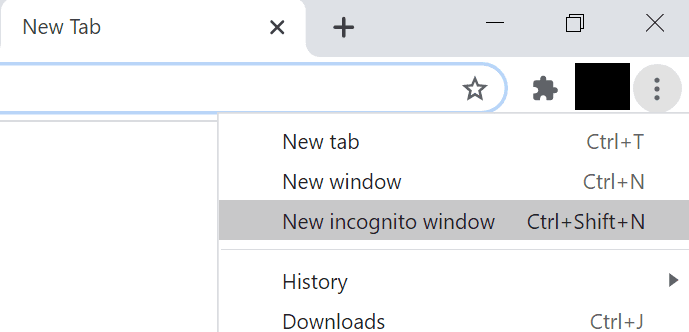
Nếu nó hoạt động, đây là một xác nhận rõ ràng rằng bộ nhớ cache của trình duyệt là nguyên nhân gây ra lỗi. Bước tiếp theo là xóa bộ nhớ cache. Để thực hiện việc này, hãy nhấp vào menu trình duyệt của bạn, đi tới Lịch sửsau đó chọn tệp Xóa dữ liệu điều hướng quyền mua.
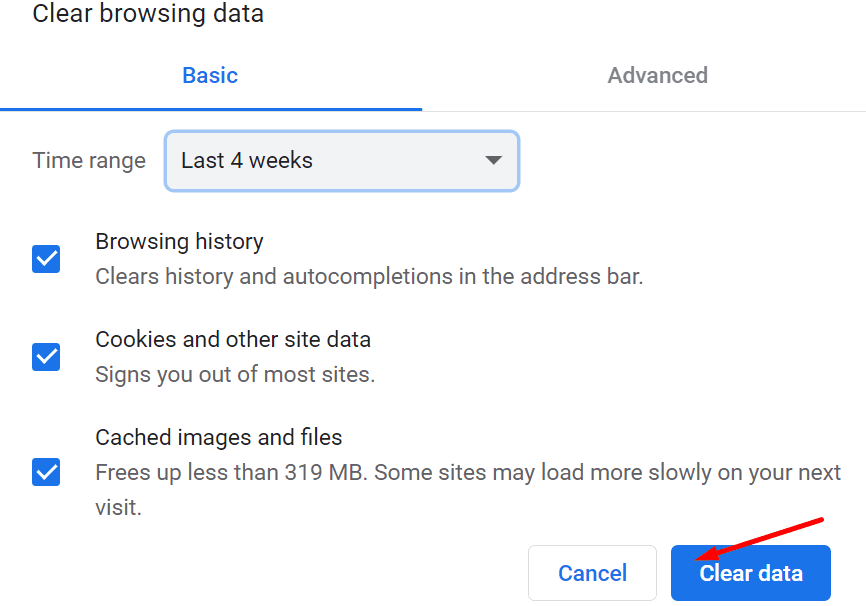
Sau khi làm điều đó, hãy đóng trình duyệt của bạn, khởi chạy lại và kiểm tra xem sự cố đã được giải quyết chưa.
Gỡ cài đặt các bản cập nhật khỏi Windows
Đã có nhiều mối quan hệ trong các bản cập nhật lớn của Windows 10 làm cho thẻ Trello và thẻ ẩn.
Nếu bạn nhận thấy rằng sự cố này xảy ra sau khi cài đặt các bản cập nhật mới nhất của Windows 10, hãy thử gỡ cài đặt các bản cập nhật tương ứng và kiểm tra xem giải pháp này có giải quyết được sự cố không.
Ngoài ra, hãy kiểm tra xem liệu Microsoft có chính thức thừa nhận rằng các bản cập nhật mới nhất của họ cho sistema operativo có thể gây ra nhiều vấn đề khác nhau trong Trello.
Nếu không có gì hoạt động, có lẽ chủ sở hữu thẻ đã quyết định xóa thẻ tương ứng. Điều này có thể giải thích tại sao bạn không thể tìm thấy nó trong Trello.
Vui lòng cho chúng tôi biết nếu bạn đã khắc phục được sự cố thẻ Trello của mình.
